Por Sreelakshmi Menon
Cómo abrir el Editor del registro en Windows 10: - A muchas personas les encanta personalizar Windows a su manera. El Editor del registro se puede utilizar para ver y cambiar la configuración del registro del sistema. La información sobre cómo funciona su computadora está contenida en el registro. Cuando se instala un nuevo programa o se conecta un nuevo hardware, Windows utiliza esta información almacenada. Este artículo trata sobre cómo abrir el Editor del registro en su dispositivo Windows 10.
Método 1: uso de Cortana
Cortana es el asistente personal en Windows 10. A continuación, se explica cómo iniciar el editor de registro con Cortana:
- En la barra de búsqueda, escriba regedit. Haga clic en el resultado que dice regedit.
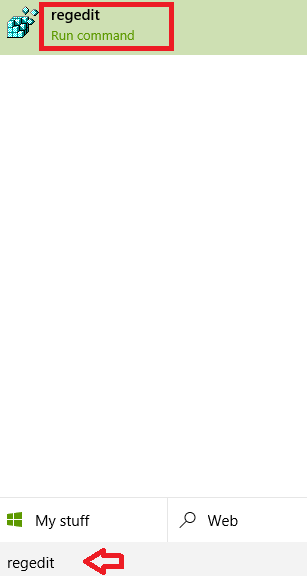
- Hacer clic sí en el cuadro de diálogo Control de acceso de usuario. Se iniciará el Editor del registro.
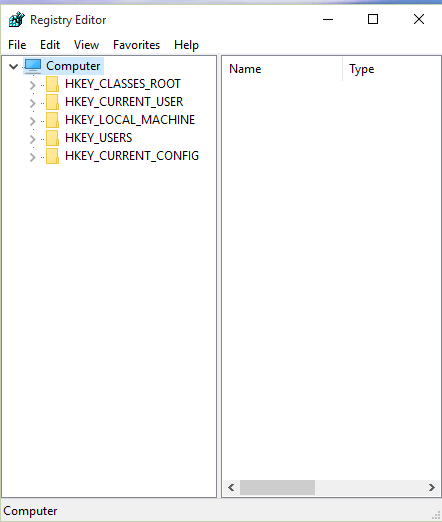
Método 2: uso del comando Ejecutar
- prensa Win + R para abrir Ejecutar. Tipo regedit y presione OK.

- Hacer clic sí en el cuadro de diálogo Control de acceso del usuario. Se iniciará el Editor del registro.
Método 3: uso del símbolo del sistema
- prensa Ganar + X llaves. Escoger Símbolo del sistema de las opciones dadas.
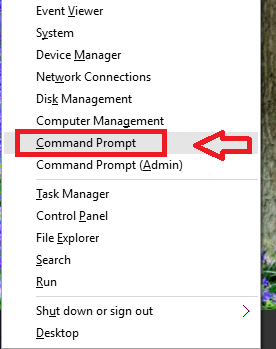
- En el símbolo del sistema, escriba regedit. prensa Ingresar clave.
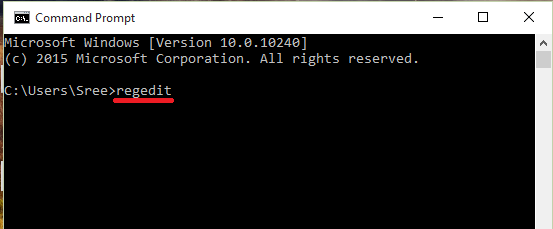
Método 4: uso de Windows PowerShell
- prensa Win + R para abrir Ejecutar. Tipo powershell.exe en el cuadro dado. prensa OK.
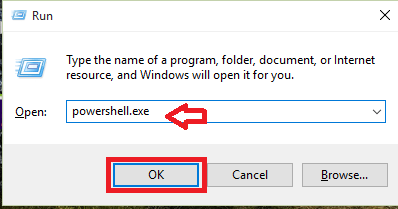
- Tipo regedit en PowerShell y presione Ingresar clave.

Método 5: uso del acceso directo del escritorio
- prensa Win + R clave. Escriba la siguiente ruta en el cuadro dado.
C: \ Windows \ System32
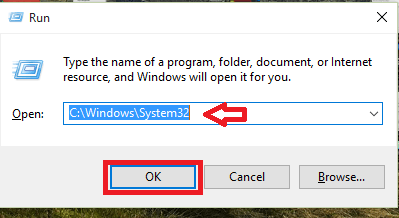
- Se abrirá una ventana. Desplácese hacia abajo y localice el archivo regedt32.exe. También puede localizarlo usando la opción de búsqueda en la esquina superior derecha.

- Botón derecho del ratón en el archivo regedt32.exe. Haga clic en Crear atajo.
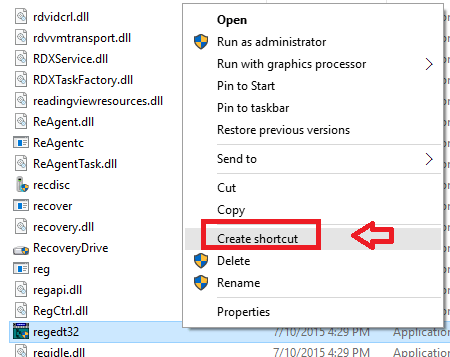
- Utilice este acceso directo la próxima vez que desee abrir el Editor del registro.
Si tiene que usar el Editor del Registro con frecuencia, la mejor opción es crear un acceso directo.
El editor de registro contiene información muy importante sobre el dispositivo. No debe realizar cambios incorrectos en el registro. Esto puede inutilizar su computadora. Se recomienda mantener una copia de seguridad antes de realizar cambios en el registro.

